Spotify 음악을 USB에 무료로 다운로드하는 방법은? 저는 차에서 Spotify 노래를 듣고 즐기는 걸 정말 좋아하는데, 차에서 재생하기 위해 USB 플래시 드라이브에 복사하는 방법을 찾을 수가 없습니다.
이 Reddit 사용자처럼 Spotify 플레이리스트를 차량 스테레오, 스마트 TV 또는 스피커에서 오프라인으로 재생하고 싶으신가요? USB 스틱은 작고 휴대성이 뛰어나며 다양한 기기와 높은 호환성을 자랑하기 때문에 완벽한 해결책입니다. 하지만 Spotify 음악을 USB에 직접 복사하는 것은 쉽지 않을 수 있습니다.
저희가 도와드리겠습니다! 이 글에서는 Spotify 노래/플레이리스트를 USB 드라이브에 무료로 다운로드하고 전송하는 방법에 대한 포괄적인 가이드를 보여드리겠습니다. 여러 기기에서 오프라인 재생을 가능하게 하는 데 도움이 될 것입니다. 아래로 스크롤하여 자세히 살펴보세요!
1부. Spotify에서 음악을 다운로드해서 USB에 넣을 수 있나요?
네, 가능합니다. Spotify Premium 사용자라면 다운로드 위치를 변경하여 Spotify 음악을 USB 드라이브에 "다운로드"할 수 있습니다. 구체적인 단계는 다음과 같습니다.
1단계. USB 드라이브를 컴퓨터에 연결하고 충분한 여유 공간(최소 1GB)이 있는지 확인하세요.
2단계. Spotify 데스크톱 앱을 실행하고 오른쪽 상단 모서리에 있는 프로필 아이콘을 클릭한 다음 "설정"을 선택합니다.
3단계. 아래로 스크롤하여 "저장소" 옵션을 찾으세요. "위치 변경"을 클릭한 후 USB 드라이브를 새 다운로드 위치로 선택하세요.
4단계. 평소처럼 Spotify에서 좋아하는 노래, 플레이리스트 또는 앨범을 다운로드하세요. 이렇게 하면 Spotify에서 다운로드한 음악을 USB 드라이브에 쉽게 저장할 수 있습니다.
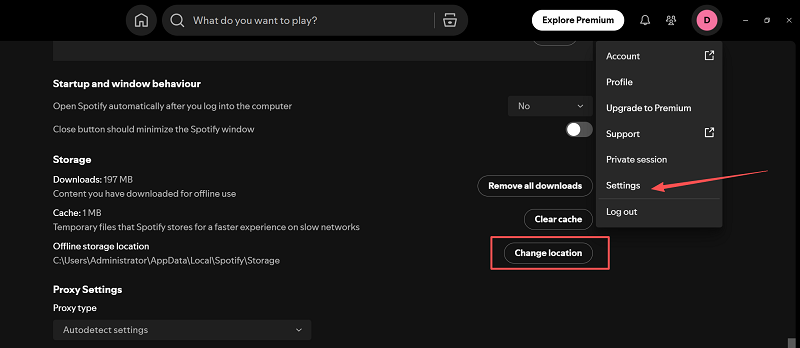
하지만 이 방법은 캐시를 전송하는 것과 더 유사하며 몇 가지 제한 사항이 있습니다.
- 이 기능은 프리미엄 사용자에게만 제공되며 , Spotify 무료 사용자는 이 방법으로 USB 드라이브에 음악을 다운로드할 수 없습니다.
- Spotify 음악은 DRM으로 보호되어 있으며 Spotify 앱에서만 재생할 수 있습니다.
- 이러한 파일은 USB에서 자동차 스테레오, 스마트 TV 또는 기타 미디어 플레이어로 전송할 수 없습니다 .
- Spotify 구독이 만료 되면 이러한 파일이 무효화될 수 있습니다.
따라서 Spotify 음악을 USB에 다운로드하고 Spotify 다운로드 제한을 없애고 싶다면, 가장 효과적인 방법은 Spotify-USB 변환기를 사용하여 DRM 없는 오디오 파일을 USB 드라이브로 옮기는 것입니다. 더 자세한 내용은 계속 읽어보세요.
2부. Spotify 음악을 USB에 다운로드하는 가장 좋은 방법
Spotify 음악을 USB에 무료로 다운로드하려면 Spotify 음악 다운로더를 사용하는 것이 필수적입니다. Spotify 음악 다운로더를 사용하면 DRM 암호화를 쉽게 제거하고 Spotify에서 오디오 파일을 저장할 수 있습니다. 여기서는 TuneFab Spotify 음악 변환기를 사용하여 형식을 변환하고 DRM을 제거해 보겠습니다.
필수 Spotify to USB 변환기 - TuneFab Spotify 음악 변환기
TuneFab Spotify 음악 변환기는 Windows 및 Mac에서 Spotify 프리미엄 없이도 Spotify 노래, 재생목록, 앨범, 팟캐스트를 쉽게 다운로드할 수 있도록 도와주는 전문 도구입니다. 또한, 이 Spotify to USB 변환기는 Spotify 음악을 WAV, MP3, M4A, FLAC으로 변환하여 USB 드라이브 및 기타 모든 장치와 호환되는 DRM 없는 파일을 보장합니다.
100% 안전
100% 안전
또한, Spotify 웹 플레이어를 탑재하여 Spotify에서 USB로 음악을 원활하게 다운로드하고 전송할 수 있으며, 클릭 한 번으로 원본 음질과 ID3 태그를 그대로 유지할 수 있습니다. 어디서부터 시작해야 할지 모르겠다면 TuneFab은 분명 고려해 볼 만한 옵션입니다.
TuneFab Spotify 음악 변환기: 한 번의 클릭으로 Spotify 음악을 USB로 변환
- Spotify Premium과 Free 계정을 모두 지원하여 모든 Spotify 콘텐츠를 영구적으로 오프라인 상태로 유지할 수 있습니다.
- DRM 보호를 제거하여 다운로드한 Spotify 노래를 쉽게 USB로 전송할 수 있습니다.
- 컴팩트하고 보편적으로 호환되는 MP3는 물론, 고품질의 무손실 FLAC 등 다양한 형식을 지원합니다.
- 한 번의 클릭으로 Spotify를 USB로 일괄 변환하는 속도가 35배 빨라집니다.
- 원래 ID3 태그와 메타데이터를 보존하여 음악 라이브러리를 체계적으로 정리하세요.
Spotify에서 USB 스틱으로 재생목록을 다운로드하는 방법(단계별 가이드)
TuneFab Spotify Music Converter를 사용하여 Spotify 음악을 USB에 무료로 다운로드하는 방법은 무엇일까요? 정말 간단합니다! 계속해서 Spotify 음악을 USB 플래시 드라이브에 복사하는 방법을 알아보겠습니다.
1단계. TuneFab Spotify 음악 변환기 실행
설치 후 컴퓨터에서 TuneFab Spotify Music Converter를 실행하세요. 그런 다음 Spotify Premium 또는 Free 계정에 로그인하여 내장된 Spotify 웹 플레이어를 간편하게 이용하세요.

2단계. USB 드라이브를 출력 위치로 설정(선택 사항)
먼저 USB를 컴퓨터에 연결하세요. TuneFab에서 "설정" > "일반 설정"으로 이동하세요. 그런 다음 폴더 아이콘을 클릭하여 출력 폴더를 USB 드라이브로 변경하세요.
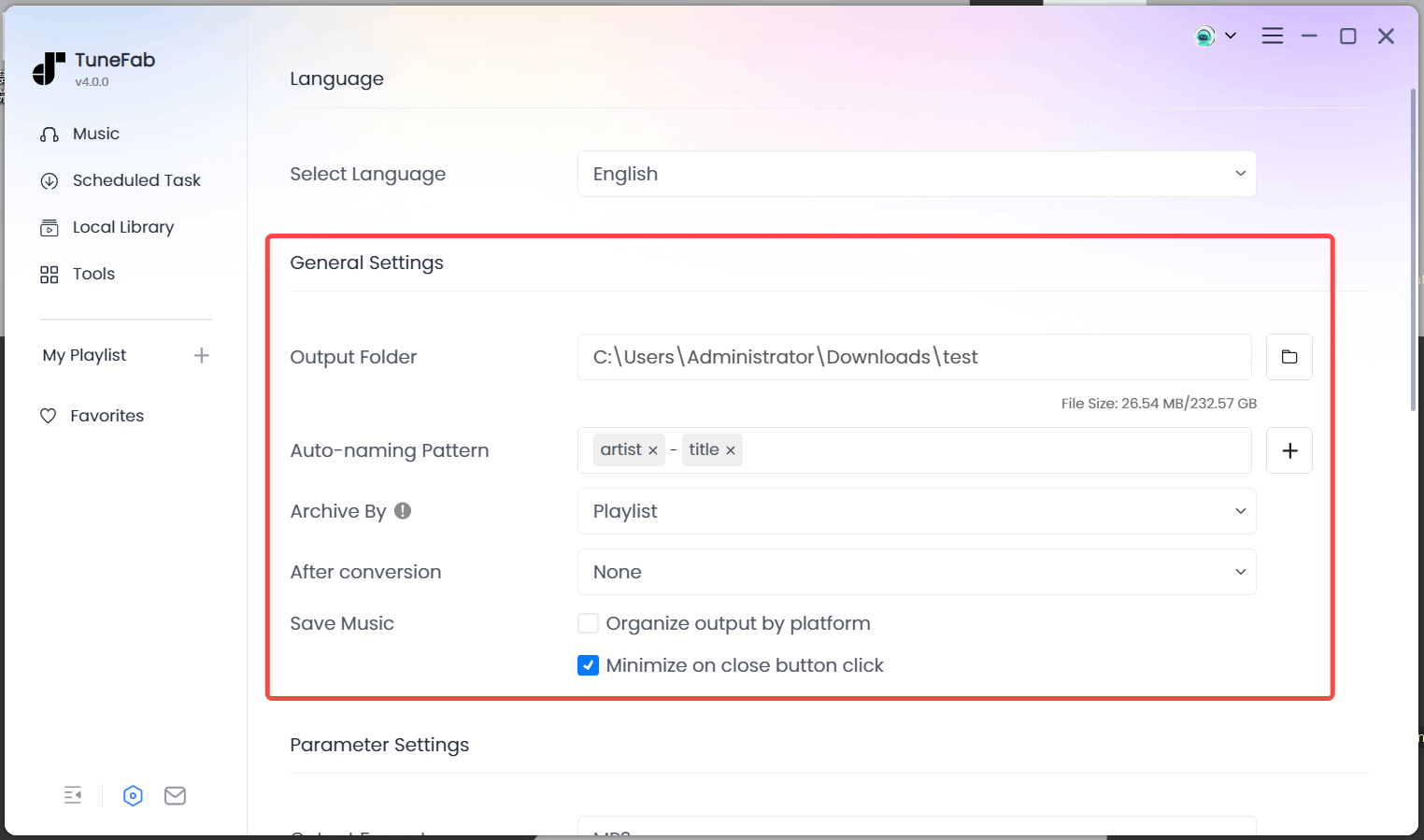
3 단계 . Spotify 노래, 재생 목록 또는 앨범 추가
음악 라이브러리를 탐색하여 USB로 전송할 Spotify 음악을 찾으세요. 그런 다음 "변환에 추가" 또는 "+" 버튼을 클릭하세요. TuneFab이 음악 정보를 분석하고 가져오기 시작합니다.

4 단계 . 출력 형식 선택
팝업 창에서 드롭다운 메뉴를 사용하여 MP3(강력 추천), M4A, FLAC, WAV, AIFF, ALAC 등 원하는 오디오 형식을 선택하세요. 또한, 최적의 오디오 품질을 위해 출력 비트레이트와 샘플 레이트를 쉽게 사용자 지정할 수 있습니다.

5단계. Spotify 노래를 USB에 무료로 다운로드하세요
USB에 다운로드할 노래를 선택한 후 "지금 변환"을 클릭하여 변환 과정을 시작하세요. 변환이 완료되면 Spotify에서 USB 드라이브로 음악을 MP3 파일로 성공적으로 전송할 수 있습니다.

3부. Spotify에서 USB 플래시 드라이브로 음악을 무료로 전송하는 방법
축하합니다! 전문 Spotify-USB 변환기를 사용하여 DRM 없는 Spotify 음악을 MP3 또는 기타 일반적인 오디오 형식으로 성공적으로 변환하셨습니다. 변환 과정에서 USB 드라이브를 출력 폴더로 설정하지 않았거나 이전에 변환된 음악을 전송하려는 경우, 이 단계에서는 Spotify 음악을 USB에 무료로 다운로드하는 과정을 완료할 수 있습니다.
Spotify 음악을 USB 플래시 드라이브에 복사하는 방법에 대한 자세한 단계는 다음과 같습니다.
1단계. USB 드라이브를 컴퓨터의 USB 포트에 삽입합니다.
2단계. 변환된 Spotify 노래가 저장된 폴더로 이동합니다. 폴더의 위치를 모르면 TuneFab의 "로컬 라이브러리" 탭을 열고 원하는 노래를 선택한 다음 폴더 아이콘을 클릭하여 기본 출력 경로를 확인하세요.
3단계. 전송하려는 노래를 선택하고 마우스 오른쪽 버튼을 클릭한 후 "보내기"를 선택한 다음 USB 드라이브를 선택합니다.
4단계 . 잠시 후 Spotify에서 USB에 음악을 넣어줍니다.
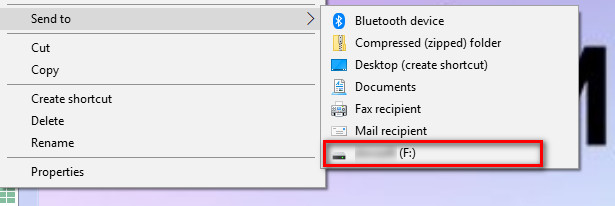
이러한 단계를 따르면 좋아하는 Spotify 노래를 USB 드라이브에 쉽게 옮겨 언제 어디서나 오프라인으로 들을 수 있습니다.
4부. USB 드라이브에 저장된 Spotify 노래를 다양한 기기에서 재생하는 방법
이제 Spotify 음악을 USB에 무료로 다운로드하는 방법을 알아보았으니, 자동차 스테레오, 스마트 TV, 게임 콘솔 등 다양한 기기에서 USB 드라이브에 저장된 DRM 없는 Spotify 노래를 직접 재생하는 방법을 알아보겠습니다.
자동차 스테레오에서
USB 드라이브를 사용하여 차량에서 Spotify를 재생하려면 아래의 간단한 단계를 따르세요.
1단계. 다운로드한 Spotify 음악이 담긴 USB 드라이브를 차량의 USB 포트에 삽입합니다.
2단계. 차량의 메인 인터페이스에서 USB 폴더로 이동한 후, 차량에서 재생하고 싶은 Spotify 노래를 찾아 선택합니다.
3단계. 선택한 노래를 클릭하면 차량에 내장된 미디어 플레이어가 자동으로 Spotify 음악을 한 곡씩 재생합니다.

자세히 알아보기: 차량에서 Spotify 음악을 재생하는 방법(6가지 방법)
스마트 TV에서
USB 드라이브에 저장된 Spotify 다운로드 파일을 스마트 TV에서 재생하는 것도 매우 간단합니다. 삼성 TV를 예로 들어 보겠습니다.
1단계. TV 뒷면의 USB 포트에 USB 드라이브를 꽂습니다.
2단계. 리모컨의 "소스" 버튼을 눌러 "USB 장치 USB"를 선택하세요.
3단계. 변환된 Spotify 노래가 저장된 폴더를 엽니다.
4단계. 노래를 선택하고 "Enter" 버튼을 누르면 USB에서 바로 TV로 Spotify 음악이 재생됩니다.
PS5/PS4에서
게임 중에 USB를 통해 PS4/PS5에서 Spotify 음악을 재생하려면 자세한 단계는 다음과 같습니다.
1단계. USB 드라이브를 PS4/5 콘솔에 연결합니다.
2단계. PS4에서는 "라이브러리" > "USB 음악 플레이어"로 이동합니다. PS5에서는 "음악" > "USB 드라이브"를 선택합니다.
3단계. 트랙을 선택하고 게임 중에 배경음악으로 재생합니다.
Spotify를 USB에 무료로 다운로드하는 방법에 대한 FAQ
질문 1: 차량 USB에서 Spotify 노래가 재생되지 않는 이유는 무엇인가요?
USB 드라이브를 삽입한 후 Spotify 노래를 찾을 수 없거나 차량에서 스트리밍되지 않는 경우, 여러 가지 이유가 있을 수 있습니다. 다음은 몇 가지 일반적인 문제와 해결 방법입니다.
- 콘텐츠 및 USB 연결 확인: 좋아하는 Spotify 노래가 USB에 저장되어 있지 않거나 USB가 어떤 이유로 작동하지 않는 경우가 있을 수 있습니다. 이 경우, USB에 저장된 노래를 확인하거나 다른 USB 포트에 연결하여 테스트해 보세요.
- 자동차 오디오 소스 선택: 자동차 오디오 시스템은 오디오 소스와 일치해야 하며, USB 입력으로 설정해야 합니다. 그렇지 않으면 제대로 작동하지 않습니다.
- USB 드라이브 형식 확인: USB 드라이브도 FAT32 또는 exFAT와 같이 올바르게 포맷되어야 하며, Spotify 음악 파일은 MP3, AAC 또는 자동차 오디오 시스템과 조화를 이루는 다른 형식이어야 합니다.
- 볼륨 및 음소거 조절: 차량 스테레오 볼륨이 너무 낮아서 잘 들리지 않을 수 있습니다. 음악을 재생하기 전에 볼륨 설정을 꼭 확인하세요.
Q2: Spotify 음악을 USB 플래시 드라이브에 다운로드할 때 가장 좋은 형식은 무엇입니까?
권장 포맷은 MP3, AAC 또는 WAV입니다. 이 포맷들은 다양한 오디오 시스템, 특히 자동차 오디오 시스템과 폭넓게 호환되기 때문입니다. 다른 두 포맷과 비교했을 때, WAV는 무손실 포맷이지만 MP3가 가장 많이 사용됩니다.
질문 3: USB에 음악을 다운로드하려면 Spotify 프리미엄 계정이 필요합니까?
아니요. TuneFab Spotify Music Converter는 Spotify Premium과 Spotify Free 계정을 모두 지원합니다. 이 앱을 사용하면 Spotify Free에서 USB 메모리로 음악을 쉽게 다운로드할 수 있습니다.
결론
전반적으로 Spotify 음악을 USB에 무료로 다운로드하는 핵심은 노래가 USB 장치와 호환되고 DRM 제한이 없는 일반 로컬 파일로 저장되어 있는지 확인하는 것입니다.
다양한 도구 중에서도 TuneFab Spotify Music Converter는 단연 돋보입니다. Spotify 트랙, 앨범, 플레이리스트 등을 고품질 오디오, 빠른 다운로드 속도, 그리고 편리한 원클릭 다운로드 기능으로 다운로드할 수 있어, Spotify를 USB로 변환하는 매끄러운 경험을 선사합니다. 아래 다운로드 버튼을 클릭하고 지금 바로 TuneFab을 사용해 보세요!
100% 안전
100% 안전



